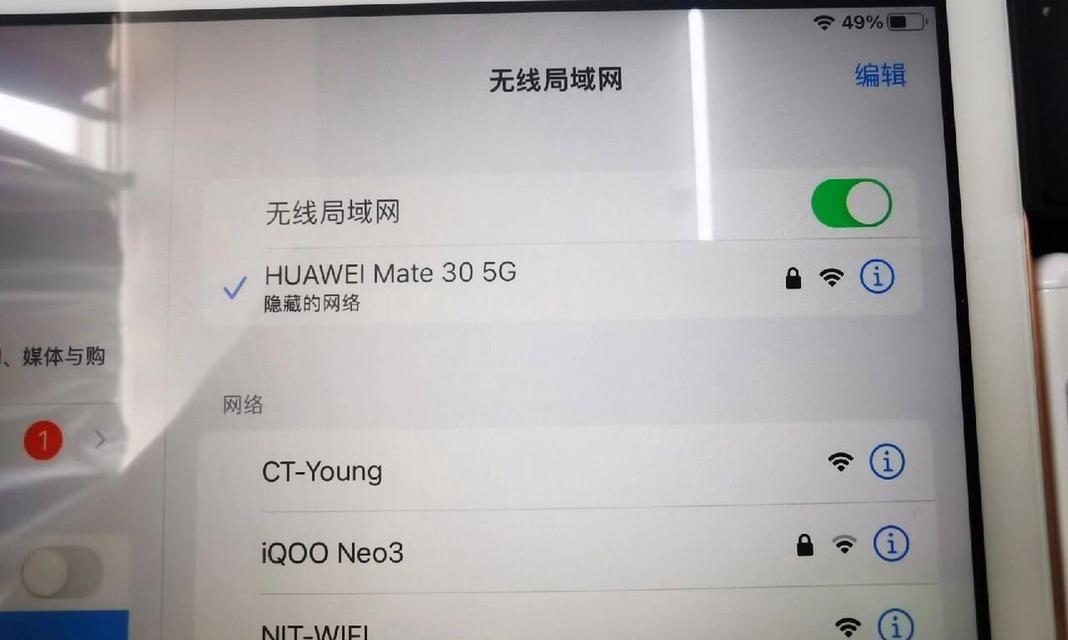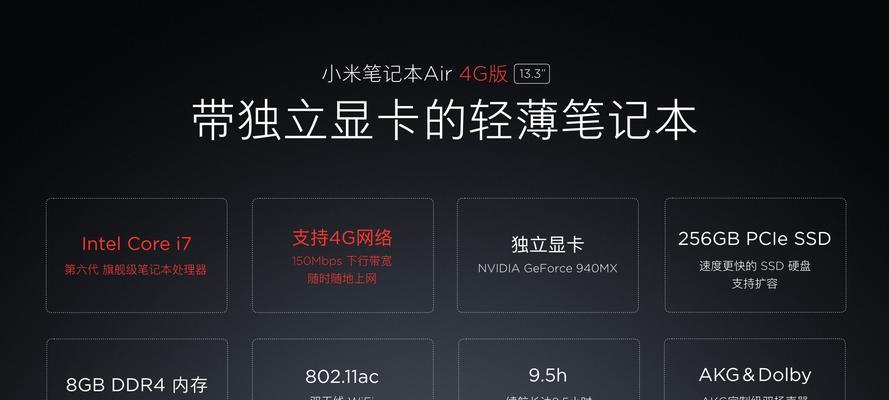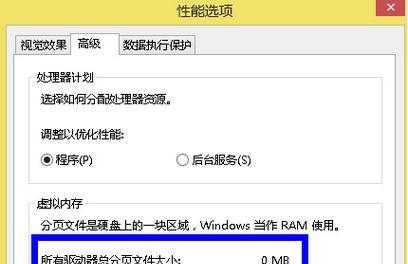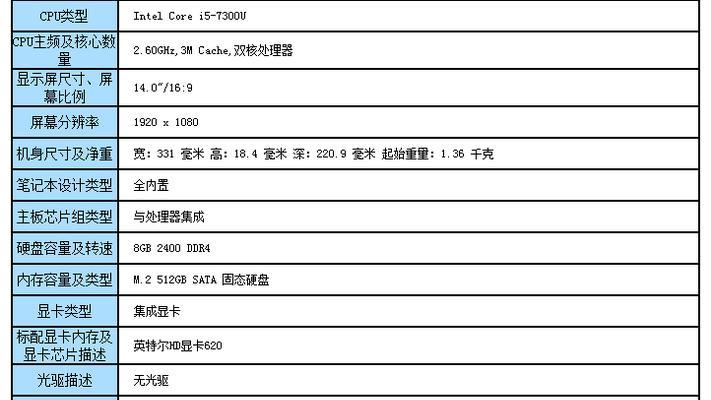如何解决打印机脱机状态错误问题(一步步解决打印机脱机状态错误的方法)
打印机是我们日常生活中使用频率较高的办公设备之一。但是有时候我们可能会遇到打印机脱机状态错误的问题,导致无法正常进行打印任务。本文将介绍一些常见的解决方法,帮助您解决打印机脱机状态错误问题。

一、检查打印机连接
1.检查打印机的电源线是否插好,并且确认电源是否正常通电。
2.检查打印机与电脑的连接线是否松动,如果是USB连接,请确保连接牢固。

二、检查打印机设置
3.打开控制面板,点击“设备和打印机”。
4.找到您的打印机图标,右键点击,选择“查看打印队列”。
5.确保“使用打印机离线”选项未被勾选,如果勾选了,请取消勾选。

三、重新设置打印机为默认设备
6.打开控制面板,点击“设备和打印机”。
7.找到您的打印机图标,右键点击,选择“设置为默认打印机”。
四、重启打印机和电脑
8.关闭打印机和电脑,断开它们的电源线。
9.等待片刻后,重新连接打印机和电脑的电源线。
10.打开电脑和打印机,再次尝试进行打印任务。
五、更新打印机驱动程序
11.打开控制面板,点击“设备和打印机”。
12.找到您的打印机图标,右键点击,选择“属性”。
13.点击“高级”选项卡,在弹出的窗口中选择“新驱动程序”。
14.按照提示更新驱动程序,完成后重新启动电脑。
六、联系技术支持
15.如果经过以上步骤后仍然无法解决问题,建议联系打印机品牌的技术支持或售后服务,寻求进一步的帮助和解决方案。
当打印机出现脱机状态错误时,我们可以先检查连接、设置、重启设备和更新驱动程序等方法来解决问题。如果这些方法都无效,可以联系技术支持寻求专业的帮助。通过以上的解决方法,相信您能够顺利解决打印机脱机状态错误问题,恢复正常的打印功能。
版权声明:本文内容由互联网用户自发贡献,该文观点仅代表作者本人。本站仅提供信息存储空间服务,不拥有所有权,不承担相关法律责任。如发现本站有涉嫌抄袭侵权/违法违规的内容, 请发送邮件至 3561739510@qq.com 举报,一经查实,本站将立刻删除。
- 站长推荐
- 热门tag
- 标签列表